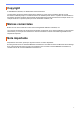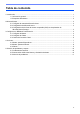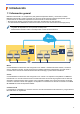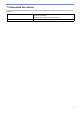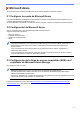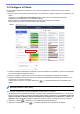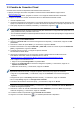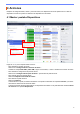BRAdmin Professional 4 for Microsoft Azure User's Guide
Table Of Contents
5
3.2 Configurar el Cliente
Si ya ha instalado BRAdmin Professional 4, entonces se ha adelantado a las instrucciones que le damos a
continuación:
1. Exporte el archivo INI del cliente desde el Master y, a continuación, configure el bloqueo de configuración del
Cliente.
Haga clic en el botón Exportar archivo INI del cliente… para crear una contraseña de bloqueo de
configuración del Cliente (entre 1 y 255 caracteres ASCII).
Esta contraseña es necesaria para desbloquear el bloqueo de configuración del Cliente.
Tenga cuidado al procesar los archivos INI que haya exportado.
2. Guarde el instalador de BRAdmin Professional 4 (el mismo instalador que el Master) y el archivo INI exportado
en la misma carpeta del ordenador Cliente.
3. Ejecute el instalador y siga las instrucciones que aparecen en pantalla para completar la instalación.
4. El Cliente de BRAdmin Professional 4 buscará y detectará automáticamente dispositivos de acuerdo con la
configuración en el archivo settings.ini.
Cuando termine, haga clic en el botón de detección en el Master para detectar los dispositivos del
Cliente.
Dependiendo del entorno de red, establezca la configuración del servidor proxy según sea necesario en
Ajustes de aplicación > Red > Proxy.
Para convertir una instalación existente de BRAdmin Professional 4 en un Cliente:
1. Asegúrese de haber actualizado la instalación a la última versión de BRAdmin Professional 4 y, a continuación,
importe el archivo settings.ini del Cliente exportado desde el Master mediante la función Importar archivo de
copia de seguridad de Realizar copia de seguridad de la configuración de la aplicación: en Ajustes de
aplicación. Esto sobrescribirá cualquier configuración existente, así que reconfigure según sea necesario.
2. Haga clic en el botón de detección en el Cliente para detectar dispositivos.
3. Haga clic en el botón de detección en el Master para detectar los dispositivos del Cliente.
Master